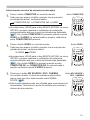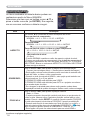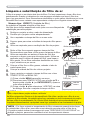1
Projetor
Instruções do proprietário (detalhado)
Guia de Utilização
Obrigado pela compra deste projetor.
►Antes de usar este produto leia o manual. Leia este “Guia da
segurança” primeiro. Depois de ler as instruções guarde-o para referência futura.
AVISO
•
A informação contida neste manual é sujeita a alterações sem aviso prévio.
•
O fabricante não assume responsabilidade por qualquer erro que possa ocorrer neste manual.
•
É proibido reproduzir, transmitir ou copiar este documento, total ou parcialmente,
sem autorização prévia por escrito.
NOTA
Diversos símbolos são usados neste manual. O significado destes símbolos são
descritos a seguir.
Sobre este manual
AVISO
PRECAUÇÃO
Este símbolo indica a informação que, se ignorada, pode resultar
possivelmente em lesão pessoal ou mesmo morte para manuseio incorrecto.
Este símbolo indica a informação que, se ignorada, pode resultar
possivelmente em lesão pessoal ou mesmo morte para manuseio incorrecto.
Consulte as páginas escritas com este símbolo.
Reconhecimento de marca
• Mac
®
é uma marca comercial registada da Apple Inc.
• Windows
®
é uma marca comercial registada da Microsoft Corporation nos E.U.A.
e/ou noutros países.
• VESA e DDC são marcas registadas da trademarks of the Video Electronics
Standard Association.
• HDMI, o logótipo HDMI e High-Definition Multimedia Interface são marcas
comerciais ou marcas comerciais registadas da HDMI Licensing LLC nos
Estados Unidos e outros países.
• DVI é uma marca comercial registada da Digital Display Working Group.
•
A marca registada PJLink é uma marca com pedido para os direitos de marca
registada no Japão, Estados Unidos da América e outros países e zonas.
• Blu-ray Disc
TM
e Blu-ray
TM
são marcas registadas da Blu-ray Disc
Association.
Todas as outras marcas são de propriedade de seus respectivos proprietários.
NOTIFICAÇÃO
Este aviso refere-se a possíveis problemas.
CP-D31N

2
Conteúdo
Conteúdo
Sobre este manual ..........1
Conteúdo ..................2
Características do projetor . . . 3
Preparação para o uso .......3
Verificação do conteúdo da embalagem
...3
Prender a tampa da lente .........4
Nomes das peças . ..........5
Projetor .......................5
Painel de controle ...............6
Painel traseiro ..................6
Controle remoto . ...............7
Configuração ...............8
Esquema ......................8
Conectando dispositivos .........10
Conectando a fonte de energia ....14
Uso da barra de segurança e do
encaixe de segurança . ........14
Controle remoto . ..........15
Colocando as pilhas . ...........15
Sobre o sinal de controle remoto . . 15
Mudando a frequência do sinal de
controle remoto . .............16
Ligar/desligar
..............17
Ligar à corrente . ..............17
Desligar da corrente . ...........17
Funcionamento ............18
Ajuste do volume . .............18
Desligando temporariamente o som
.18
Selecionando um sinal de entrada . 18
Buscando um sinal de entrada ....20
Selecionando uma razão de aspecto
.20
Ajustando o elevador do projetor . . 21
Ajustando a focagem . ..........21
Usando o recurso de ajuste automático
.22
Ajustando a posição . ...........22
Corrigindo distorções keystone ....23
Usando o recurso de aumento . . . . 23
Congelar temporariamente a tela
...24
Apagando temporariamente a tela
...24
Usando a função menu ..........25
MENU FAC. . ..............27
ASPECTO, D-ZOOM, KEYSTONE,
M
ODO FOTO., MODO ECO,
I
MAG.ESPELH, REAJUSTE, TEMPO FILTRO,
I
DIOMA, MENU AVANÇADO, SAÍDA
Menu CENA ...............29
BRILHO, CONTRASTE, GAMA, TEMP COR,
C
OR, MATIZ, NITIDEZ, MINHA MEM
Menu IMAGEM .............32
ASPECTO, SOBREEXPL., POSICAO V,
P
OSICAO H, FASE H, TAMANHO H,
E
XECUTA AJUS AUTOM
Menu ENTRD ..............34
PROGRESS., RED.INT.VÍ, ESP COR,
F
ORMATO VIDEO, FORMATO HDMI,
I
NTERVALO HDMI, ENTRADA COMPUTER,
B
LOQ EST, RESOLUÇÃO
Menu AJUSTE .............38
D-ZOOM, DESLOCAR-D V, DESLOCAR-D H,
P
OSIÇÃO IMAGEM, KEYSTONE, MODO ECO,
I
MAG.ESPELH, MODO ESPERA, SAÍDA MONITOR
Menu AUDIO . .............40
VOLUME, ALTO-FALANTE, FONTE ÀUDIO,
H
DMI AUDIO
Menu TELA . ..............41
IDIOMA, MENU POS, SUPRESS.IMA, INICIAR,
M
inha Tela
,
B
l.Minha Tela
, MENSAG,
N
OME DA FONTE, PADRÃO, C.C.
Menu OPCAO ..............47
BUSCA AUTOM., ALIMENT. DIRECTA,
D
ESLIGAR AUTO, TEMPO LÂMP., TEMPO FILTRO,
M
EU BOTÃO, MINHA FONTE, SERVIÇO
Menu REDE . ..............55
CONFIG, NOME DO PROJETOR, MINHA IMAGEM,
A
MX D.D., INFO, SERVIÇO
Menu SEGURANÇA . ........60
MUDANÇA DA PALAVRA-CHAVE,
P
AL.-CHAVE DA MINHA TELA, BLOQUEIO PIN,
D
ETEC. DE POSIÇÃO, SENHA P
/
TEXTO,
M
OSTRAR TEXTO, ESCREVER TEXTO
Manutenção ..............66
Substituir a lâmpada ............66
Limpeza e substituição do filtro de ar
..68
Substituição da pilha do Relógio Interno . .69
Outros cuidados . ..............70
Solução de problemas ......71
Mensagens relacionadas . .......72
Em relação às lâmpadas indicadoras
. . 73
Fechar o projetor . .............75
Reajustar todas as configurações ..75
Eventos que podem ser facilmente
confundidos com defeitos do equipamento
.75

3
Características do projetor / Preparação para o uso
• Mantenha os materiais de embalagens originais para transporte futuro.
Verifique se usa os materiais originais de embalagem ao mover o projetor. Tenha
cuidado especial com a lente.
NOTA
Características do projetor
O projetor proporciona-lhe uma ampla utilização através das seguintes funções.
Preparação para o uso
Verificação do conteúdo da embalagem
O seu projetor deverá vir com os itens abaixo
indicados. Verifique se todos os itens se encontram
incluídos. Contacte imediatamente o seu representante
se faltarem alguns itens.
(1) Controlo remoto com duas pilhas AA
(2) Cabo de alimentação
(3) Cabo do computador
(4) Tampa da lente e Fita
(5) Instruções do proprietário
(6) Etiqueta de Segurança
O sistema de óptica único produz uma imagem projectada grande numa distância
curta, que proporciona várias formas de utilização.
O sistema de filtro de camada dupla está previsto funcionar durante mais tempo
que os outros e requer de si uma manutenção menos frequente.
A porta HDMI pode suportar vários equipamentos de imagem os quais possuam
interface digital para obter imagens nítidas num ecrã.
Este projetor pode ser controlado e monitorado através da conexão LAN.
A rede do projetor suporta a norma PJLink
TM
.
PJLink
TM
é uma norma uniformizada para utilizar e controlar os projetores de
dados. O PJLink
TM
permite um controlo central dos projetores fabricados por
diferentes fornecedores, sendo também possível controlar vários projetores através
de um único controlador. Um equipamento compatível com PJLink
TM
pode ser
gerido e controlado a qualquer altura e em qualquer lugar, independentemente do
fabricante. Para comandar o PJLink
TM
, consulte o "Technical". Para conhecer as
especificações do PJLink
TM
, consulte o web site da Japan Business Machine and
Information System Industries Association.
URL: http://pjlink.jbmia.or.jp
(5)
(2)
(3)
(1)
VIDEO
DOC.CAMERA
KEYSTONE
ASPECT SEARCH
BLANK
MUTE
MY BUTTON
POSITION
12
ESC
ENTER
MENU
RESET
COMPUTER
MY SOURCE/
AUTO
MAGNIFY
PAGE
UP
VOLUME
DOWN
ON
OFF
㧗
FREEZE
(4)
(6)

4
Características do projetor / Preparação para o uso
Prender a tampa da lente
Prender a tampa da lente / Para evitar perder a
tampa da lente, por favor prenda a tampa da lente
ao projetor utilizando a fita incluída.
1.
2.
►Não pendure a tampa da lente na
parte frontal da lente quando o projetor está montado
invertido como quando está montado no tecto. Caso
contrário, a tampa da lente pode bloquear a luz do
projetor ou bater na lente, resultando em danos.
Quando montar o projetor invertido, pendure a tampa
da lente na parte lateral do projetor ou coloque-a no
projetor. Por exemplo, enrole a fita em torno do pé
elevador para pendurar a tampa da lente (consulte a
imagem).
Coloque a extremidade da fita na ranhura da
tampa da lente com o nó na parte lateral da
lente. Certifique-se de que a fita é introduzida
até à extremidade da ranhura.
Aperte a fita no orifício da mesma como
mostrado na figura para o passo 1. Atente que
o nó na fita é utilizado para fixá-la na tampa
da lente no passo 2.
Tampa da lente
Ranhura da fita
Orifício da fita
Fita
1 2
PRECAUÇÃO

5
Nomes das peças
Nomes das peças
Projetor
(1) Tampa da lâmpada (66)
A lâmpada fica dentro do
aparelho.
(2) Anel de foco (
21)
(3) Painel de controle (
6)
(4) Botões do elevador (x 2) (
21)
(5) Pedal do elevador (x 2) (
21)
(6) Sensor remoto (
15)
(7) Lente (
70)
(8) Entrada de ventilações
(9) Tampa de filtro (
68)
O filtro de ar e entrada de
ventilação ficam dentro do
aparelho.
(10) Altifalante (
40)
(11) Entrada de ventilação
(12) AC IN (Entrada AC) (
14)
(13) Painel de trás (
6)
(14) Barra de segurança (
14)
(15) Fenda de segurança (
14)
(16) Orifício da fita (4)
(17) Tampa da bateria (
69)
►QUENTE! : Não toque na área em volta da tampa da lâmpada e da
ventilação de exaustão durante ou logo após o uso, pois esta área estará quente.
►Não olhe na direcção da lente ou do orifício de ventilação quando a lâmpada
ligada, pois a luz forte é prejudicial aos olhos.
►Não opere os botões do elevador sem segurar o projetor, uma vez que o
aparelho pode cair.
AVISO
►Mantenha a ventilação normal para evitar que o projetor se
aqueça. Não tampe, bloqueie ou ligue as ventilações. Não coloque qualquer
objeto que possa ficar preso ou sugado nas ventilações ao redor das ventilações
de entrada. Limpe o filtro de ar periodicamente.
►Não use a barra de segurança e fenda para evitar que o projetor caia, uma
vez que não é desenhado para isso.
PRECAUÇÃO
(5)
(6)
(8)
(7)
(9)
(4)
(10)
(1)
(3)
(12)
(14)
(11)
(13)
(2)
(15)
(16)
(17)
QUENTE!
QUENTE!

6
Nomes das peças
Painel de controle
(1) Botão STANDBY/ON (17)
(2) Botão INPUT (
18, 25)
(3) Botão MENU (
25)
Consiste de quatro botões cursor.
(4) Indicador POWER (
14, 17, 73)
(5) Indicador TEMP (
73)
(6) Indicador LAMP (
73)
Painel traseiro (10)
(1) Porta AUDIO IN1
(2) Porta AUDIO IN2
(3) Porta COMPUTER IN1
(4) Porta COMPUTER IN2
(5) Porta MONITOR OUT
(6) Interruptor de fechamento (
75)
(7) Porta CONTROL
►Use o interruptor de fechamento somente quando o projetor
não estiver desligado com o procedimento normal, uma vez que premir este
interruptor interrompe a operação sem resfriar o aparelho.
PRECAUÇÃO
(8) Porta VIDEO
(9) Porta S-VIDEO
(10) Portas AUDIO IN3 (R, L)
(11) Portas AUDIO OUT (R, L)
(12) Porta HDMI
(13) Porta LAN
POWER
TEMP
LAMP
MENU
INPUT
STANDBY/ON
(1) (3)(2)
(4)
(6)
(5)
LAN
HDMI
(2)
(3) (4)
(9) (1)(8)
(5)(7) (6)
(10)
(11)
(13)
(12)

7
Nomes das peças
Controle remoto
(1) Botão VIDEO (19)
(2) Botão COMPUTER (
19)
(3) Botão SEARCH (
20)
(4) Botão STANDBY/ON (
17)
(5) Botão ASPECT (
20)
(6) Botão AUTO (
22)
(7) Botão BLANK (
24)
(8) Botão MAGNIFY - ON (
23)
(9) Botão MAGNIFY - OFF (
16, 23)
(10) Botão MY SOURCE/DOC.CAMERA
(
19, 49)
(11) Botão VOLUME - (
16, 18)
(12) Botão PAGE UP
*
(13) Botão PAGE DOWN
*
(14) Botão VOLUME + (18)
(15) Botão MUTE (
18)
(16) Botão FREEZE (
24)
(17) MY BUTTON - 1 Botão (
49)
(18) MY BUTTON - 2 Botão (
49)
(19) Botão KEYSTONE (
23)
(20) Botão POSITION (
22, 26)
(21) Botão MENU (
25)
(22) Botões cursor ▲/▼/◄/► (
25)
(23) Botão ENTER (
25)
(24) Botão ESC (
25)
(25) Botão RESET (
25)
(26) Tampa da bateria (
15)
Parte de trás do
controle remoto
(26)
(2)
(1)
(6)
(5)
(16)
(8)
(9)
(19)
(17)
(20)
(22)
(24)
(10)
(4)
(3)
(7)
(12)
(14)
(11)
(13)
(15)
(18)
(21)
(23)
(25)
VIDEO
DOC.CAMERA
KEYSTONE
ASPECT SEARCH
BLANK
MUTE
MY BUTTON
POSITION
12
ESC
ENTER
MENU
RESET
COMPUTER
MY SOURCE/
AUTO
MAGNIFY
PAGE
UP
VOLUME
DOWN
ON
OFF
㧗
FREEZE
•
Qualquer botão marcado com “*” não é suportado neste projetor (72).
NOTA

8
Configuração
Configuração
Instale o projetor de acordo com o ambiente e forma como este irá ser utilizado.
Esquema
Consulte as ilustrações e tabelas abaixo para determinar o tamanho do ecrã e a distância
de projecção.
Os valores apresentados na tabela são calculados para um ecrã de tamanho total: 1024×768.
a Tamanho do ecrã (diagonal) b Distância de projecção (± 8%)
c1 , c2 A altura do ecrã
• A posição do ecrã pode mudar depois da instalação, caso o projetor esteja suspenso
do tecto ou outro local devido à flexibilidade do corpo em plástico do projetor. Se for
necessário reajustar, informe-se junto do seu representante ou técnico de assistência.
• A posição da imagem projectada e/ou focagem pode alterar durante o aquecimento
(aproximadamente 30 minutos depois de ligar a lâmpada) ou quando as condições do
ambiente mudam. Reajuste a posição da imagem e/ou focagem, consoante o necessário.
• Uma vez que o projetor possui uma objectiva ultra curta, atente que é necessário
seleccionar um ecrã com cuidado para obter um desempenho melhor.
- Um ecrã suave como uma tela de recolher pode causar a forte distorção de uma imagem
projectada. É aconselhável um ecrã rígido como um ecrã de quadro para utilização com
este projetor.
- Um ecrã de alto ganho, como uma tela de cordão, com um reduzido ângulo de
visualização, não é adequado para este projetor. Um ecrã de baixo ganho (cerca de
1.0), como uma tela mate, com um amplo ângulo de visualização, é recomendado para
utilização com este projetor.
- Um ecrã com um padrão entrelaçado pode causar ondulação na imagem projectada,
o que não é uma avaria do projetor. É aconselhável um ecrã com menos efeitos de
ondulação para utilização com este projetor.
•
Mantenha um espaço de 30 cm ou mais entre as laterais
do projetor e outros objectos tais como paredes. Não
coloque ou fixe nada que bloqueie a lente ou orifícios de
ventilação.
• No caso de instalação num local especial, tal como
a montagem no tecto, poderão ser necessários os
acessórios de fixação especificados e serviço. Antes de
instalar o projetor, consulte o seu revendedor acerca da
instalação.
Numa superfície horizontal
Suspenso no tecto
Tamanho do ecrã
(diagonal)
b
Distância de projecção
c1
Altura do ecrã
c2
Altura do ecrã
tipo (polegadas)
mm
polegadas
m
polegadas
m
polegadas
60 1,5 0,595 23,4 0,157 6,2 1,071 42,2
70 1,8 0,704 27,7 0,172 6,8 1,239 48,8
80 2,0 0,814 32,0 0,187 7,4 1,407 55,4
90 2,3 0,923 36,3 0,203 8,0 1,574 62,0
100 2,5 1,033 40,7 0,218 8,6 1,742 68,6
a
a
c2
c1
b
a
c2
c1
b

9
Configuração
►Coloque o projetor na posição horizontal estável. Se o projetor
cair ou virar pode causar lesão e/ou ser danificado. Usar um projetor danificado
pode resultar em incêndio e/ou choque eléctrico.
• Não coloque o projetor numa superfície instavél e inclinaada, tal como um
stand inclinado ou de estabilidade duvidosa.
• Não coloque o projetor em pé de lado, de frente ou de trás.
• Consulte o seu fornecedor antes de uma instalação especial tal como
suspender no tecto ou em qualquer outra parte.
►Coloque o projetor num local fresco para assegurar que existe ventilação
adequada. A temperatura alta do projetor pode causar incêndio, queimadura e/
ou funcionamento precário do projetor.
• Não coloque ou fixe nada que bloqueie a lente ou orifícios de ventilação.
• Mantenha um espaço de 30 cm ou mais entre os lados do projetor e outros
objectos tais como paredes.
• Nã coloque o projetor em superfície metálica ou área com ventilação precária
para evitar aquecimento.
• Não coloque o projetor no carpete, almofada ou cama.
• Não coloque o projetor em luz solar directa ou próximo de objectos quentes, tal
como aquecedores.
Não coloque o projetor num local onde esteja em contacto
directo com ar de um sistema de ar condicionado ou semelhante.
• Não coloque nada nas proximidades da lente, orifícios de ventilação, ou em
cima do projetor.
•
Não coloque qualquer objecto que possa ser sugado ou ficar preso nas aberturas de
ventilação no fundo do projetor. Este projectoo tem algumas ventilações no fundo.
►Não coloque o projetor em qualquer lugar onde possa ficar molhado. Se ficar
molhado ou deixar cair líquido dentro do aparelho pode causar incêndio, choque
eléctrico e/ou funcionar precariamente.
• Não coloque o projetor no banheiro ou externamente.
• Não coloque qualquer coisa que contém líquido próximo do projetor.
►Utilize apenas os acessórios de fixação especificados pelo fabricante e deixe
que a instalação e remoção do projetor com os acessórios de instalação sejam
efectuadas pelo pessoal de serviço.
• Leia e guarde o manual de utilizador dos acessórios de fixação utilizados.
AVISO
►Evite colocar o projetor em local enpoeirado, úmido e
esfumaçado. Colocar o projetor em tais locais pode causar incêndio, choque
eléctrico e/ou funcionamento precário.
• Não coloque o projetor próximo de umidificador, local com fumaça ou cozinha.
►Coloque o projetor de forma que evite que luz directa atinja o sensor remoto.
►Não coloque o produto num local onde possa provocar interferências de rádio.
►Não coloque este produto num campo magnético.
PRECAUÇÃO
Esquema (continuação)
NOTA •
O projetor pode fazer um ruído quando inclinado, movido ou abanado, uma
vez que foi deslocada uma aba no interior do projetor que é utilizada para controlar o
fluxo de ar. Isto não se trata de uma falha ou avaria.

10
LAN
HDMI
AUDIO OUT
RGB OUT
AUDIO OUT
RGB OUT
RS-232C
RGB IN
Y CB/PB CR/PR
COMPONENT VIDEO OUT
L R
AUDIO OUT
VIDEO OUT
L R
AUDIO OUT
L R
AUDIO OUT
S-VIDEO OUT
L R
AUDIO IN
HDMI
Confi guração
Conectando dispositivos
Leia o manual para dispositivos antes de ligá-las ao projetor. Verifi que se todos os
dispositivos são adequados para serem conectados com este produto e prepare os cabos
necessários para fazer a conexão. Consulte as seguintes ilustrações para ligá-las.
PC
Monitor
Leitor VCR/DVD/Blu-ray Disc
Auto-falantes
(com um
amplifi cador)

11
Confi guração
►Não desmonte ou modifi que o projetor e acessórios.
►Tenha cuidado em não danifi car os cabos e não use cabos danifi cados.
AVISO
►Desligue todos os dispositivos e retire os cabos de
alimentação antes de ligá-los ao projetor. Ligar um dispositivo ao vivo no projetor
pode gerar ruídos extremamente altos ou outras anormalidades que podem
causar funcionamento precário ou dano ao dispositivo e o projetor.
►Use acessório apropriado ou cabos atribuídos. Pergunte ao seu fornecedor
sobre cabos não acessório que devem ter um comprimento específi co ou
núcleo de ferrite pelos regulamentos. Para cabos com somente um núcleo na
extremidade ligue-a com o núcleo no projetor.
►
Verifi que se os dispositivos são ligados nas portas correctas. Uma ligação
incorrecta pode causar funcionamento precário ou dano ao dispositivo e o projetor.
►Consulte o administrador da rede. Não ligue a porta LAN em qualquer rede
com voltagem excessiva.
NOTIFICAÇÃO
►Use os cabos com fi chas rectas, e não em L, uma vez que as
portas de entrada do projetor estão embutidas.
PRECAUÇÃO
NOTA • A porta COMPUTER IN1/2 também pode suportar um sinal de
componente. O adaptador específi co ou o cabo específi co é necessário para
uma entrada de vídeo componente para o projetor.
LAN
HDMI
RS-232C
LAN
PC
Dispositivo externo
Conectando dispositivos (continuação)
Para utilizar as funções de rede do projetor, conecte a porta LAN à porta LAN do
computador.
Para utilizar a função PONTE REDE, conecte também a porta CONTROL e uma porta
RS-232C ao dispositivo externo para que comuniquem como um terminal de rede.
Consulte o “Guia de Rede” no CD para obter detalhes sobre as funções de rede.

12
Configuração
• Leia este manual antes de ligar os dispositivos no projetor e verifique
se todos os dispositivos são adequados para serem ligados com este produto.
Antes de ligar a um PC verifique o nível de sinal, a temporização do sinal e a
resolução.
- Algum tipo de sinal pode usar um adaptador para entrar este projetor.
- Alguns PCs têm modos de exibição de ecrã múltiplos que podem incluir
alguns sinais que não são suportados por este projetor.
- Embora o projetor possa exibir sinais com resolução de até UXGA
(1600X1200), o sinal será convertido para a resolução de painel de projetor
antes de ser exibido. Pode obter um desempenho de exibição melhor se as
resoluções do sinal de entrada e o painel de projetor forem idênticos.
• Ao fazer a ligação verifique se a forma do conector de cabo se ajusta à porta
para ligá-lo. E não deixe de apertar os parafusos nos conectores.
• Ao ligar um PC portátil verifique se activa a saída RGB externa do PC.
(Defina o computador portátil para exibição CRT ou para exibição LCD e CRT
simultânea.) Para obter detalhes sobre como isto é feito, consulte o manual de
instrução do computador portátil correspondente.
• Ao alterar a resolução da imagem num PC, dependendo de uma entrada,
a função de ajuste automático pode levar algum tempo e talvez não fique
completo. Neste caso, não pode ver uma caixa de selecção para seleccionar
“Yes/No” da resolução nova no Windows. Então, a resolução retornará para o
valor original. Recomenda-se usar outros monitores LCD ou CRT para alterar
a resolução.
• Em alguns casos, este projetor não pode exibir uma imagem correcta
ou qualquer imagem no ecrã. Por exemplo, o ajuste automático não pode
funcionar correctamente com alguns sinais de entrada. Um sinal de entrada de
sinc composto ou sinc em G pode confundir este projetor e exibir uma imagem
incorrecta.
• A entrada HDMI deste modelo é compatível com HDCP (High-bandwidth
Digital Content Protection) e pode, portanto, exibir sinais de vídeo de aparelhos
de DVD compatíveis com HDCP ou semelhantes.
NOTA
Conectando dispositivos (continuação)

13
Configuração
Conectando dispositivos (continuação)
• O HDMI oferece suporte aos seguintes sinais.
-Sinal de vídeo : 480i@60, 480p@60, 576i@50, 576p@50, 720p@50/60,
1080i@50/60, 1080p@50/60
-Sinais de PC : Consulte o Manual do Usuário (completo) Técnico
• O projetor pode ser conectado a outros equipamentos com conectores HDMI
ou DVI, mas não funciona corretamente com alguns equipamentos, podendo
dar mensagens de ausência de vídeo.
• Use sempre cabos HDMI que apresentem o logotipo HDMI.
• Quando o projetor estiver conectado a um dispositivo com um conector DVI,
conecte a entrada HDMI usando um cabo de adaptação DVI para HDMI.
Recursos plug-and-play
O sistema plug-and-play é formado por um computador, pelo sistema operacional
e pelos periféricos (p.ex. monitor). Este projetor é compatível com VESA DDC
2B; portanto, pode-se usar a função plug-and-play conectando-se o projetor a
um computador compatível com VESA DDC (display data channel).
• Para usar este recurso, conecte um cabo RGB à entrada COMPUTER IN1, que
é compatível com DDC 2B. Se for tentada outro tipo de conexão, o plug-and-play
pode não funcionar corretamente.
• Use sempre os drivers padrão do seu computador, pois o projetor funciona
como monitor plug-and-play.
NOTA sobre HDMI

14
Configuração
Conectando a fonte de energia
1.
Coloque o conector do cabo de alimentação
na ficha AC IN (Entrada AC) do projetor.
2.
Coloque totalmente o plugue do cabo de
alimentação na ficha de parede. Alguns
segundos após a ligação à corrente eléctrica, o
indicador POWER apresentará uma cor laranja
contínua.
►Tenha cuidado ao ligar o cabo de alimentação, uma vez que
ligações incorrectas ou erradas podem causar incêndio e/ou choque eléctrico.
• Use somente o cabo de alimentação que acompanha o projetor. Se ficar
danificado, contacte seu fornecedor para obter um novo.
• Ligue somente o cabo de alimentação numa ficha de parede cuja voltagem
corresponde ao cabo de alimentação. A ficha de parede deve ficar próxima ao
projetor e facilmente acessível. Remova o cabo de alimentação para fazer a
separação completa.
• Nunca modifique o cabo de alimentação.
AVISO
Uso da barra de segurança e do encaixe de segurança
Lembre-se que quando a função ALIMENT. DIRECTA
está activada (
47), a ligação à alimentação eléctrica
ligará o projetor.
Uma cadeia ou fio anti-roubo de até 10 mm
de diâmetro pode ser anexada a barra de
segurança no projetor.
Este produto tem a fenda de segurança
para o bloqueio Kensington.
Para obter detalhes consulte o manual de
ferramenta de segurança.
►Não use a barra de segurança e fenda para evitar que o projetor
caia, uma vez que não foi desenhado para isso.
AVISO
►Não coloque a cadeia ou fio anti-roubo próximo da ventilação
de exaustão. Pode ficar muito quente.
PRECAUÇÃO
• A barra e o fio de segurança não tem medidas de prevenção contra
roubo completas. É indicado para uso como medida suplementar de prevenção
contra roubo.
NOTA
AC IN
Cabo de
alimentação
Barra de
segurança
Fenda de segurança
Cadeia ou fio anti-roubo

15
Controle remoto
Controle remoto
Sobre o sinal de controle remoto
O controle remoto funciona com o sensor do remoto do
projetor. Este projetor tem um sensor remoto na frente.
O sensor percebe o sinal dentro da faixa seguinte ao
activar o sensor:
60 graus (30 graus à esquerda e direita do sensor) ao
redor duma faixa de 3 metros.
Colocando as pilhas
Instale as baterias no controle remoto antes de usá-lo. Se o controle remoto começar a
funcionar precariamente tente substituí-las. Se não usar o controle remoto por um longo
período remova as baterias do controle remoto e armazene-as num local seguro.
1.
Segure o prendedor da tampa da
bateria e remova-o.
2.
Alinha e instale as duas baterias AA
(HITACHI MAXELL ou HITACHI MAXELL
ENERGY, parte nº LR6 ou R6P)
de acordo com seus terminais de mais e menos
conforme indicado no controle remoto.
3.
Substitua a tampa da bateria na direcção da seta e coloque-a no lugar até
que ouça um estalo.
►Manusei sempre as baterias com cuisado e use-as somente
conforme indicado. O uso incorrecto pode causar rachadura ou fuga, o que
pode causar incêndio, lesão e/ou poluição do meio-ambiente.
• Verifique se usa somente as baterias especificadas. Não use as baterias de
tipos diferentes ao mesmo tempo. Não misture uma nova bateria com a antiga.
•
Verifique se os terminais de menos e mais estão correctamente alinhados ao carregar a bateria.
• Mantenha a bateria distante de crianças e animais.
• Não cause curto circuito ou solde a bateria.
•
Não permita que uma bateria entre em contacto com água ou fogo. Mantenha as baterias em local seco, escuro ou fresco.
• Se observa que fuga na bateria, limpe-o e depois substitua-a. Se a fuga aderir
no seu corpo ou roupa enxague bem com água imediatamente.
• Siga as leis locais para eliminar a bateria.
AVISO
•
O sinal de controle remoto reflectido no ecrã ou similar talvez não esteja disponível.
É difícil enviar o sinal para o sensor directamente e tente fazer com que o sinal reflicta.
• O controle remoto usa luz infra-vermelha para enviar sinais para o projetor
(Classe 1 LED), portanto, verifique se usa o controle remoto numa área livre de
obstáculo que poderia bloquear o sinal do controle remoto para o projetor.
• O controle remoto talvez não funcione correctamente se a luz forte (tal como
luz solar directa) ou luz duma faixa muito próxima (tal como de uma lâmpada
fluorescente de inversor) brilha no sensor remoto do projetor. Ajuste a posição
do projetor para evitar estas luzes.
NOTA
213
30º
30º
Aprox
3 m

16
Controle remoto
Mudando a frequência do sinal de controle remoto
O controle remoto acessório tem duas escolhas sobre a
frequência de sinal Modo 1: NORMAL e Modo 2:ALTO. Se o
controle remoto não funcionar correctamente tente alterar a
frequência de sinal.
Para definir o modo continue premindo a combinação de dois
botões listada abaixo simultaneamente por aproximadamente
3 segundos.
(1) Defina para Modo 1:NORMAL... Botões VOLUME - e
RESET
(2) Defina para Modo 2:ALTO... Botões MAGNIFY OFF e ESC
Lembre-se que o FREQ. REMOTO no item SERVIÇO do
menu OPCAO (
51) do projetor a ser controlado deve ser
definido para o mesmo modo no controle remoto.
VIDEO
DOC.CAMERA
KEYSTONE
ASPECT SEARCH
BLANK
MUTE
MY BUTTON
POSITION
12
ESC
ENTER
MENU
RESET
COMPUTER
MY SOURCE/
AUTO
MAGNIFY
PAGE
UP
VOLUME
DOWN
ON
OFF
㧗
FREEZE
(1)(2)

17
Ligar/desligar
1.
Verifique se o cabo de alimentação está
ligado correctamente no projetor e ficha de
parede.
Ligar à corrente
2.
Certifique-se de que o indicador POWER
acende uma luz laranja fixa (
73). Em
seguida, retire a tampa da lente.
3.
Prima o botão STANDBY/ON no projetor ou
controle remoto.
A lâmpada de projecção acenderá e o indicador
POWER começa a piscar uma luz verde. Quando
ligar a alimentação o indicador para de cintilar e a luz fica fixa
em verde (
73).
Ligar/desligar
Para exibir a imagem seleccione um sinal de entrada de acordo com a secção
“Selecionando um sinal de entrada”
(18).
►Uma luz forte é emitida quando o projetor é ligado. Não olhe
dentro da lente ou para dentro do projetor através de qualquer abertura.
►Não toque na área em volta da tampa da lâmpada e da ventilação de
exaustão durante ou logo após o uso, pois esta área estará quente.
AVISO
1.
Prima o botão STANDBY/ON no projetor ou controle remoto. A mensagem
“Alimentação desligada?” aparecerá no ecrã por aproximadamente 5
segundos.
Desligar da corrente
2.
Prima o botão STANDBY/ON novamente ao aparecer a mensagem.
A lâmpada do STANDBY/projetor POWER para de apagará e o indicador
POWER começará a pisca em laranja. O indicador POWER para de cintilar e
a luz fica fixa em laranja quando o resfriamento da lâmpada terminar (
73).
3.
Encaixe a tampa das lentes, após o indicador POWER estar laranja contínuo.
Não ligue o projetor por aproximadamente 10 minutos ou mais depois de desligá-lo.
Ligar o projetor novamente logo pode diminuir o ciclo de vida de algumas peças.
• Ligue/Desligue nesta ordem. Ligue o projetor antes de ligar os
dispositivos.
• Este projetor possui uma função que pode ligar/desligar automaticamente
o projetor. Por favor reporte-se aos itens ALIMENT. DIRECTA (
47) e
DESLIGAR AUTO (
48) no menu OPCAO.
• O interruptor de fechamento (
75) somente quando o projetor não estiver
desligado pelo procedimento normal.
NOTA
Botão STANDBY/ON
Indicador POWER
VIDEO
DOC.CAMERA
KEYSTONE
ASPECT SEARCH
BLANK
MUTE
MY BUTTON
POSITION
12
ESC
ENTER
MENU
RESET
COMPUTER
MY SOURCE/
AUTO
MAGNIFY
PAGE
UP
VOLUME
DOWN
ON
OFF
㧗
FREEZE
POWER
TEMP
LAMP
MENU
INPUT
STANDBY/ON

18
Funcionamento
Funcionamento
1.
Ajuste do volume
Use os botões VOLUME+/- para ajustar o volume.
Aparece uma caixa de diálogo para auxiliar a corrigir a
distorção. Mesmo se não fizer nada a caixa de diálogo
desaparecerá automaticamente depois de alguns segundos.
● Ao seleccionar
para a porta de entrada da imagem actual
o ajuste de volume é desactivado. Consulte o item FONTE
ÁUDIO do menu AUDIO (
40).
● Quando o projetor está no modo espera, o volume pode ser
ajustado se
não estiver seleccionado para a SAÍDA ÁUDIO
EM ESPERA e NORMAL estiver seleccionado para o MODO
ESPERA no menu AJUSTE (
39).
1.
Prima o botão MUTE no controle remoto.
Uma caixa de diálogo aparece no ecrã indicando que silenciou o som.
Para restaurar o som prima o botão MUTE, VOLUME+ ou
VOLUME-. Mesmo se não fizer nada a caixa de diálogo
desaparecerá automaticamente depois de alguns segundos.
Desligando temporariamente o som
● Ao seleccionar para a porta de entrada da imagem actual
o som é silenciado. Consulte o item FONTE ÁUDIO do menu
AUDIO (
40).
● A função C.C. (Closed Caption: Legenda Oculta) é automaticamente activada
quando o som é silenciado e é recebido um sinal de entrada com C.C. Esta
função está disponível apenas quando o sinal é NTSC para VIDEO ou
S-VIDEO, ou 480i@60 para COMPUTER IN1 ou COMPUTER IN2, e quando
AUTO é seleccionado para EXIBIR no menu C.C. abaixo do menu TELA (
46).
1.
Prima o botão INPUT no projetor.
Cada vez que premir o botão o projetor troca sua porta de
entrada com a porta actual, conforme a seguir.
Selecionando um sinal de entrada
(continua na página seguinte)
Botões VOLUME+/-
Botão INPUT
Botão MUTE
●
Quando LIGAR for seleccionado para o item BUSCA
AUTOM. no menu OPCAO
(47)
, o projetor continuará a
verificar as portas na ordem acima repetidamente até que
um sinal de entrada seja detectado.
VIDEO
DOC.CAMERA
KEYSTONE
ASPECT SEARCH
BLANK
MUTE
MY BUTTON
POSITION
12
MENU
COMPUTER
MY SOURCE/
AUTO
MAGNIFY
PAGE
UP
VOLUME
DOWN
ON
OFF
㧗
FREEZE
VIDEO
DOC.CAMERA
KEYSTONE
ASPECT SEARCH
BLANK
MUTE
MY BUTTON
POSITION
12
MENU
COMPUTER
MY SOURCE/
AUTO
MAGNIFY
PAGE
UP
VOLUME
DOWN
ON
OFF
㧗
FREEZE
COMPUTER IN1 COMPUTER IN2
VIDEO
S-VIDEO
HDMI
ME
N
INPUT
N
DBY/ON

19
Funcionamento
1.
Prima o botão VIDEO no controle remoto.
Cada vez que premir o botão o projetor troca sua porta de
entrada da actual, conforme abaixo.
Selecionando um sinal de entrada (continuação)
● Ao seleccionar LIGAR para o item BUSCA AUTOM. no menu
OPCAO o projetor manterá a verificação de cada porta
sequencialmente até que o sinal de entrada seja detectado
(
47). Se o botão VIDEO for premido quando a porta
COMPUTER IN1 ou COMPUTER IN2 for seleccionada o
projetor verificará a porta S-VIDEO primeiro.
Botão VIDEO
1.
Prima o botão COMPUTER no controle remoto.
Cada vez que premir o botão o projetor troca sua porta
de entrada da actual, conforme abaixo.
● Ao seleccionar LIGAR para o item BUSCA AUTOM. no menu
OPCAO o projetor manterá a verificação de cada porta
sequencialmente até que o sinal de entrada seja detectado
(
47). Se o botão COMPUTER for premido quando a porta
VIDEO ou S-VIDEO for seleccionada o projetor verificará a
porta COMPUTER IN1 primeiro.
Botão COMPUTER
1.
Pressione o botão MY SOURCE / DOC. CAMERA
do controlo remoto. O sinal de entrada mudará então
para o sinal que tiver seleccionado como MINHA
FONTE (
49).
● Esta função também pode ser utilizada para uma câmara de
documentos. Seleccione a porta de entrada que conecta a
câmera de documentos.
Botão MY SOURCE /
DOC. CAMERA
VIDEO
DOC.CAMERA
KEYSTONE
ASPECT SEARCH
BLANK
MUTE
MY BUTTON
POSITION
12
MENU
COMPUTER
MY SOURCE/
AUTO
MAGNIFY
PAGE
UP
VOLUME
DOWN
ON
OFF
㧗
FREEZE
VIDEO
DOC.CAMERA
KEYSTONE
ASPECT SEARCH
BLANK
MUTE
MY BUTTON
POSITION
12
MENU
COMPUTER
MY SOURCE/
AUTO
MAGNIFY
PAGE
UP
VOLUME
DOWN
ON
OFF
㧗
FREEZE
VIDEO
DOC.CAMERA
KEYSTONE
ASPECT SEARCH
BLANK
MUTE
MY BUTTON
POSITION
12
MENU
COMPUTER
MY SOURCE/
AUTO
MAGNIFY
PAGE
UP
VOLUME
DOWN
ON
OFF
㧗
FREEZE
S-VIDEO VIDEO
COMPUTER IN1 COMPUTER IN2 HDMI

20
Funcionamento
1.
Prima o botão ASPECT no controle remoto.
Caa vez que premir o botão o projetor troca o modo de
relação entre altura e a largura por sua vez.
Selecionando uma razão de aspecto
● O botão ASPECT não funciona quando não introduzir nenhum sinal correcto.
● Modo NORMAL mantém a configuração de relação entre altura e largura
original.
● O menu no ecrã pode ser apresentado fora da área de apresentação de imagem
dependendo do valor de ajuste de ASPECTO, D-ZOOM e KEYSTONE. Alterar
os valores de ASPECTO, D-ZOOM e KEYSTONE podem corrigir o sintoma.
1.
Prima o botão SEARCH no controle remoto.
O projetor começará a verificar suas portas de entrada
conforme abaixo para encontrar quaisquer sinais de entrada.
Depois ao encontrar uma entrada o projetor interromperá a
busca e exibe a imagem. Se não encontrar nenhum sinal o
projetor retorna para o estado seleccionado antes da operação.
Buscando um sinal de entrada
●
Quando LIGAR for seleccionado para o item BUSCA AUTOM. no menu
OPCAO
(47), o projetor continuará a verificar as portas na ordem acima
repetidamente até que um sinal de entrada seja detectado.
Para um sinal de computador
NORMAL 4:3 16:9 16:10
NATIVO
Para sinal HDMI
TM
NORMAL 4:3 16:9 16:10
14:9 NATIVO
Para um sinal de vídeo, s-vídeo ou vídeo componente
4:3 16:9 16:10 14:9
NATIVO
Para nenhum sinal
4:3 (fixo)
Botão SEARCH
Botão ASPECT
VIDEO
DOC.CAMERA
KEYSTONE
ASPECT SEARCH
BLANK
MUTE
MY BUTTON
POSITION
12
MENU
COMPUTER
MY SOURCE/
AUTO
MAGNIFY
PAGE
UP
VOLUME
DOWN
ON
OFF
㧗
FREEZE
VIDEO
DOC.CAMERA
KEYSTONE
ASPECT SEARCH
BLANK
MUTE
MY BUTTON
POSITION
12
MENU
COMPUTER
MY SOURCE/
AUTO
MAGNIFY
PAGE
UP
VOLUME
DOWN
ON
OFF
㧗
FREEZE
COMPUTER IN1 COMPUTER IN2
VIDEO
S-VIDEO
HDMI
A página está carregando...
A página está carregando...
A página está carregando...
A página está carregando...
A página está carregando...
A página está carregando...
A página está carregando...
A página está carregando...
A página está carregando...
A página está carregando...
A página está carregando...
A página está carregando...
A página está carregando...
A página está carregando...
A página está carregando...
A página está carregando...
A página está carregando...
A página está carregando...
A página está carregando...
A página está carregando...
A página está carregando...
A página está carregando...
A página está carregando...
A página está carregando...
A página está carregando...
A página está carregando...
A página está carregando...
A página está carregando...
A página está carregando...
A página está carregando...
A página está carregando...
A página está carregando...
A página está carregando...
A página está carregando...
A página está carregando...
A página está carregando...
A página está carregando...
A página está carregando...
A página está carregando...
A página está carregando...
A página está carregando...
A página está carregando...
A página está carregando...
A página está carregando...
A página está carregando...
A página está carregando...
A página está carregando...
A página está carregando...
A página está carregando...
A página está carregando...
A página está carregando...
A página está carregando...
A página está carregando...
A página está carregando...
A página está carregando...
A página está carregando...
A página está carregando...
A página está carregando...
A página está carregando...
-
 1
1
-
 2
2
-
 3
3
-
 4
4
-
 5
5
-
 6
6
-
 7
7
-
 8
8
-
 9
9
-
 10
10
-
 11
11
-
 12
12
-
 13
13
-
 14
14
-
 15
15
-
 16
16
-
 17
17
-
 18
18
-
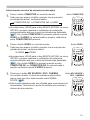 19
19
-
 20
20
-
 21
21
-
 22
22
-
 23
23
-
 24
24
-
 25
25
-
 26
26
-
 27
27
-
 28
28
-
 29
29
-
 30
30
-
 31
31
-
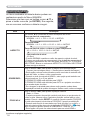 32
32
-
 33
33
-
 34
34
-
 35
35
-
 36
36
-
 37
37
-
 38
38
-
 39
39
-
 40
40
-
 41
41
-
 42
42
-
 43
43
-
 44
44
-
 45
45
-
 46
46
-
 47
47
-
 48
48
-
 49
49
-
 50
50
-
 51
51
-
 52
52
-
 53
53
-
 54
54
-
 55
55
-
 56
56
-
 57
57
-
 58
58
-
 59
59
-
 60
60
-
 61
61
-
 62
62
-
 63
63
-
 64
64
-
 65
65
-
 66
66
-
 67
67
-
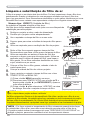 68
68
-
 69
69
-
 70
70
-
 71
71
-
 72
72
-
 73
73
-
 74
74
-
 75
75
-
 76
76
-
 77
77
-
 78
78
-
 79
79
Artigos relacionados
-
Hitachi CPX2511N Guia de usuario
-
Hitachi CPAW2519N Guia de usuario
-
Hitachi CPWX3030WN Guia de usuario
-
Hitachi CPSX8350 Guia de usuario
-
Hitachi iPJAW250N Guia de usuario
-
Hitachi CPX2511N Guia de usuario
-
Hitachi CPTW3003 Guia de usuario
-
Hitachi CPX9 Guia de usuario
-
Hitachi CPX3511 Guia de usuario
-
Hitachi iPJAW250N Guia de usuario